Anmärkningar
När den här programvaruåtervinningsprogramvaran upptäcker din telefon måste den aktivera USB-felsökning. Tre alternativ tillhandahålls, välj ett baserat på ditt Android OS.
Att oavsiktligt ta bort vissa data sker ofta medan den dagliga användningen av din Android-telefon. Tusentals filer lagras på Android, vilket gör det enkelt att hålla varje viktigt ögonblick vid liv. Men olika orsaker kan leda till dataförlust.
Vad ska du göra om du felaktigt tar bort några värdefulla fångade videor? Hur man gör videoåterställning?
Den här guiden kommer att presentera den bästa programvaran för videoåterställning som hjälper dig att få tillbaka de raderade videorna.
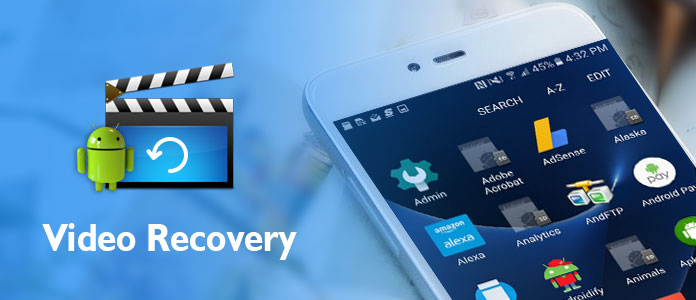
Återställ borttagna videor på Android
Du måste känna dig hård för att återställa de borttagna filmerna från Android. När du vill göra videoåterställning finns det ingen iTunes eller iCloud-säkerhetskopia kan hjälpa dig att göra återställningsjobbet. Visst finns det ingen typ av "papperskorgen" på Android-enheten. I så fall kan du lita på den professionella videoåterställningsprogramvaran, Android Data Recovery. Bara ladda ner det gratis och försök.
steg 1 Starta programvara för återhämtning av videor
Ladda ner, installera och öppna det här återställningsverktyget för Android-raderade videor på din dator. Anslut din Android till den via en USB-kabel. Den kan automatiskt upptäcka din Android-telefon.

Anmärkningar
När den här programvaruåtervinningsprogramvaran upptäcker din telefon måste den aktivera USB-felsökning. Tre alternativ tillhandahålls, välj ett baserat på ditt Android OS.

steg 2 Skanna videor på Android
Markera "Video" när du går in i huvudgränssnittet. Klicka sedan på "Nästa" för att skanna. Du kan också välja andra filtyper om du behöver.

Anmärkningar
Du måste rota din telefon i det här steget. Denna videoåtervinningsprogramvara kan hjälpa dig att rota din Android på ett säkert sätt. Efter rooting kan du få full kontroll över telefonen och gå till nästa steg.
steg 3 Hitta raderad video
Alla Android-datakategorier listas i vänsterlistan efter skanning. Klicka på "Videor" för att förhandsgranska detaljerad information om den raderade Android-videon i förhandsgranskningsfönstret.

steg 4 Raderad videoåterställning
Välj de videoklipp du vill återställa och klicka sedan på "Återställ" -knappen för att hämta borttagna videor från Android-enheten.
För att göra videoåterställningen kan du kontrollera videon nedan:


Med bara några få klick kan du enkelt göra videoåterställning. Dessutom gör detta program för återhämtning av video dig möjlighet att använda alla typer av Android som kontakter, bilder, ljud, meddelanden, samtalsloggar och mer. Om du tar bort vissa viktiga Android-data kan du vända dig till det här verktyget.
Även om rooting kan ge många fördelar, har det också risker. Så om du bara köper en ny Samsung Galaxy Note 8 / S8 eller andra Android-enheter som Sony, LG, Xiaomi och så vidare, kanske du inte vill rota Android. Här kommer frågan, hur man får videoåterställning utan att rota? Här kan du ta funktionen "Broken Android Phone Data Extraction".
steg 1 Kör den raderade videoåterställningsprogramvaran och välj alternativet "Broken Android Phone Data Extraction". Klicka sedan på "Start" för att påbörja videoåterställningsprocessen.

steg 2 Välj din Android-enhetsinformation och klicka sedan på "Bekräfta" vid nästa operation.

steg 3 Följ instruktionerna på gränssnittet för att gå till Android-nedladdningsläget. Klicka på "Start" -knappen för att fixa dina Android-operativsystemproblem.

Anmärkningar
Även din Android har inga systemproblem, det här steget kan inte hoppas över. När du använder den här metoden för att återställa borttagna videor måste du sätta Android i nedladdningsläget för att fixa telefonen först.
steg 4 När fixeringen är över kommer alla typer av data på din Android att klassificeras i kategorier till vänster. Klicka på "Videor" för att se detaljerna för varje raderad video på Android. Sista steget måste du klicka på "Återställ" för att återställa raderade videor på Android.

Anmärkningar
För närvarande fungerar den här metoden bara bra på Samsung-telefoner. Andra Android-enheter stöds inte tillfälligt.
Om du vill återställa raderade videor direkt på din Android-enhet, presenterar du här fem fantastiska videoåtervinningsappar du kan välja mellan.
Beta för återhämtning av video
https://play.google.com/store/apps/details?id=video.recovery&hl=en
Dumpster: Ta bort och återställ bilder och videor
https://play.google.com/store/apps/details?id=com.baloota.dumpster
DiskDigger fotoåterställning
https://play.google.com/store/apps/details?id=com.defianttech.diskdigger&hl=en
GT-återställning - Återställ, återställ
https://play.google.com/store/apps/details?id=mobi.bihu.recovery
DigDeep Image Recovery
https://play.google.com/store/apps/details?id=com.greatstuffapps.digdeep
Bortsett från Android-telefon är datorn en annan videolagringsbehållare med större utrymme. När du har tagit bort videor från datorn kommer dina viktiga eller älskade stunder att gå.
För att få videoåterställning från PC eller Mac-dator, behöver du programvaran för videoåterställning på datorn.
Aiseesoft Data Recovery är program för återvinning av video som stöder videoåterställning från Windows 10/8/7 och Mac.
Dessutom stöds sådana videoformat som MP4, AVI, WMV, MKV, FLV, 3GP, etc. mycket.
Låt oss nu se hur det här återvinningsverktyget får tillbaka dina raderade videor på PC.
Innan du följer stegen nedan för att få återhämtning av videor, bör du ladda ner den här programvaran, installera och köra den normalt.
Den här programvaran har en Windows- och Mac-version och ladda bara ner den exakta versionen du behöver.
Steg 1. Skanna videor på hårddisken
Markera "Video" i huvudgränssnittet och välj den enhet där du vill hitta de borttagna videorna.
Klicka sedan bara på "Skanna" för att starta den snabba skanningen av din dator för att söka efter de raderade videorna.

Steg 2. Återställa raderade videor från datorn
När skanningsresultatet är klart hittar du filmerna kategoriserade efter olika format som MP4, WMV, MOV, MPG, AVI, etc.
Navigera i den borttagna videofilen och klicka på "Återställ" för att starta återhämtningen till din dator.
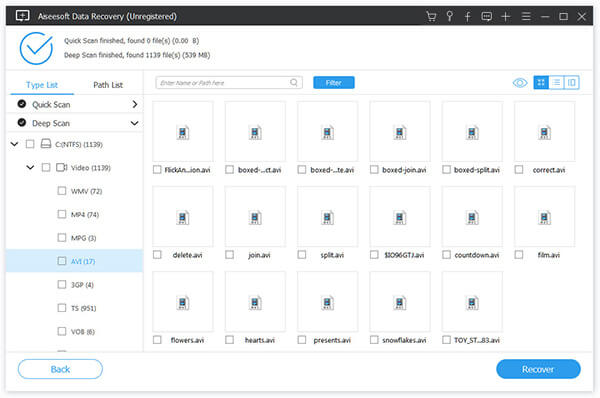
Anmärkningar
1. Om du inte hittar någon matchad raderad videofil från snabbskanningen, välj bara "Deep Scan" för att skanna dina videofiler med mer tid.
2. För att hitta de borttagna videorna snabbt kan du använda filterfunktionen för att ange namn eller sökväg för att söka i dem.
Slutsats
Vi pratar främst om återhämtningen av video i det här inlägget. Oavsett om du vill återställa raderade videor utan att rota, eller återställa videor på Android-telefon, till och med återställa raderade videor från datorn, kan du hitta lämplig program för återhämtning av video från den här sidan.